Nikon COOLPIX S6100: 1 Отображение изображений в режиме просмотра (A 32), в режиме
1 Отображение изображений в режиме просмотра (A 32), в режиме : Nikon COOLPIX S6100
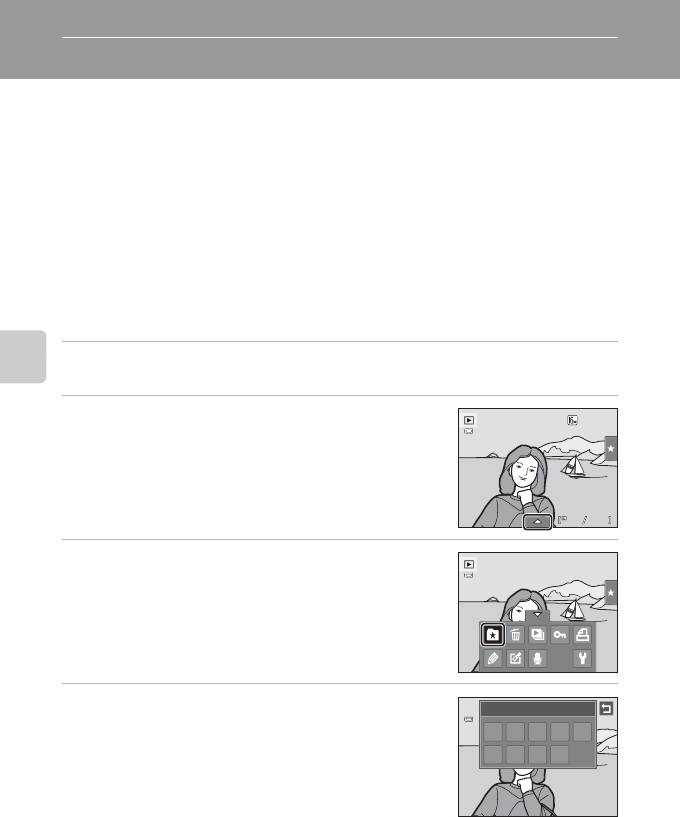
Сортировка избранных снимков (режим избранных снимков)
Можно выполнить сортировку изображений по альбомам. После сортировки
изображений по альбомам с помощью «h режима избранных снимков»
изображения можно просматривать из указанного альбома.
• Добавление изображений в альбомы позволяет ускорить и упростить поиск
определенных изображений.
• Можно выполнить сортировку изображений по альбомам, распределенным по
темам, например, путешествия или свадьбы.
• Одно и то же изображение можно добавить в несколько альбомов.
Добавление изображений в альбомы
Изображения можно добавлять в альбомы и сортировать их.
1 Отображение изображений в режиме просмотра (A 32), в режиме
автосортировки (A 95) или в режиме списка по дате (A 98).
Дополнительные сведения о просмотре
2 Выберите изображение и коснитесь нижней
15
вкладки.
Отобразите изображение в режиме полнокадрового
просмотра и коснитесь нижней вкладки.
3 Коснитесь h.
Появится экран выбора альбомов.
4 Коснитесь требуемого альбома.
Изображение будет добавлено в альбом, и монитор
вернется в режим полнокадрового просмотра.
Чтобы добавить изображение в несколько альбомов,
повторите шаги с 1 по 2.
88
15
30
30
0003.
0003.
0003.
JPG
JPG
15 30
JPG
:
:
3
3
3
15/05/2011
3
15/05/2011
15/05/2011
Избранные снимки
01
02 03 04 05
0906 07 08
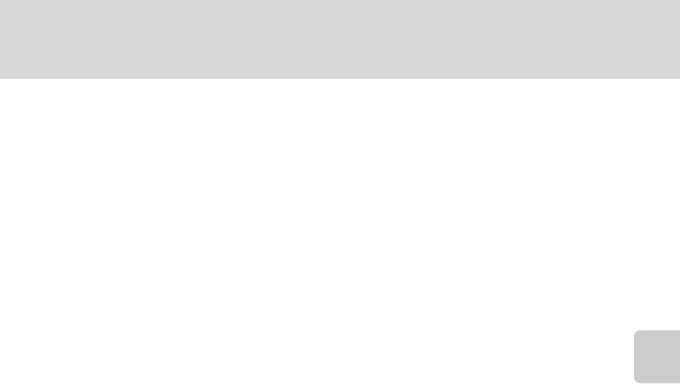
Сортировка избранных снимков (режим избранных снимков)
B Добавление избранных снимков. Примечания
• В альбоме может храниться до 200 изображений.
• Видеоролики добавить в альбомы невозможно.
• Если выбранное изображение уже добавлено в альбом, цвет символа альбома изменяется на
желтый.
• При добавлении изображений в альбомы не происходит физического копирования или
перемещения изображений из папки (A 178), в которой они первоначально были сохранены
(A 94).
D Дополнительная информация
Дополнительную информацию смотрите в разделе «Удаление изображений из альбомов» (A 91).
Дополнительные сведения о просмотре
89
Оглавление
- 1 Откройте крышку батарейного отсека/гнезда
- 1 Подготовьте сетевое зарядное устройство EH-69P.
- 4 Подключите сетевое зарядное устройство к
- 1 Для включения фотокамеры нажмите
- 5 Выберите порядок отображения дня, месяца
- 1 Убедитесь, что индикатор включения питания
- 1 Для включения фотокамеры нажмите
- 1 Подготовьте фотокамеру к съемке.
- 1 Нажмите спусковую кнопку затвора
- 1 Воспроизведите изображение, которое
- 1 Коснитесь левой вкладки, чтобы отобразить
- 4 Плавно нажмите спусковую кнопку
- 1 Коснитесь левой вкладки, чтобы отобразить
- 1 Нажмите кнопку A в режиме съемки.
- 1 Коснитесь нижней вкладки, коснитесь
- 3 Нажмите спусковую кнопку затвора, чтобы
- 1 Коснитесь нижней вкладки, коснитесь
- 3 Нажмите спусковую кнопку затвора, чтобы
- 2 Коснитесь нижней вкладки, чтобы отобразить
- 1 Нажмите кнопку A в режиме
- 5 Коснитесь Да.
- 1 Нажмите кнопку A в режиме
- 5 Сделайте следующий снимок.
- 1 Нажмите кнопку A в режиме
- 1 Нажмите кнопку c в режиме
- 1 Отображение изображений в режиме просмотра (A 32), в режиме
- 1 Нажмите кнопку c в режиме
- 1 Коснитесь правой вкладки в режиме
- 1 Коснитесь нижней вкладки в режиме
- 1 В режиме полнокадрового просмотра
- 1 Переключитесь в режим просмотра
- 1 В режиме полнокадрового просмотра
- 4 Включите или выключите печать даты съемки
- 1 Переключитесь в режим просмотра
- 1 В режиме полнокадрового просмотра
- 4 Коснитесь Да.
- 1 В режиме полнокадрового просмотра
- 4 Коснитесь Да в окне подтверждения.
- 1 В режиме полнокадрового просмотра
- 5 Коснитесь Да.
- 1 В режиме полнокадрового просмотра
- 2 Подправьте композицию копии.
- 1 Включите фотокамеру и переведите ее в
- 1 Выключите фотокамеру. 2 Подключите фотокамеру к телевизору.
- 3 Настройте телевизор на работу с видеоканалом.
- 2 Убедитесь, что фотокамера выключена. 3 Подключите фотокамеру к компьютеру с помощью USB-кабеля,
- 4 Запустите функцию передачи изображений ViewNX 2 программы
- 1 Выключите фотокамеру.
- 1 Коснитесь B или C для выбора изображения
- 6 Коснитесь Начать печать.
- 3 Коснитесь нужного параметра размера
- 5 Начнется печать.
- 1 Коснитесь нижней вкладки в режиме съемки
- 1 Коснитесь Часовой пояс.
- 3 Коснитесь o.
- 1 Коснитесь нужного параметра на экране






